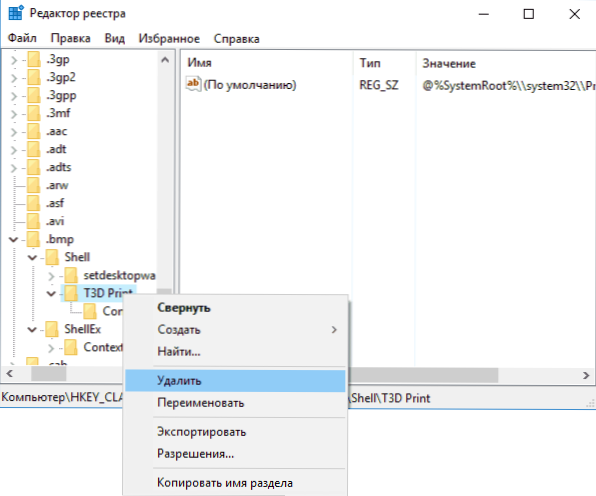V systéme Windows 10 v kontextovej ponuke obrázkových súborov, napríklad jpg, png a bmp, je položka "3D tlač pomocou nástroja 3D Builder", čo nie je užitočné pre mnohých používateľov. Navyše, aj keď vymažete aplikáciu 3D Builder, zostane položka ponuky stále.
V systéme Windows 10 v kontextovej ponuke obrázkových súborov, napríklad jpg, png a bmp, je položka "3D tlač pomocou nástroja 3D Builder", čo nie je užitočné pre mnohých používateľov. Navyše, aj keď vymažete aplikáciu 3D Builder, zostane položka ponuky stále.
V tejto veľmi krátkej inštrukcii o tom, ako odstrániť túto položku z kontextového menu obrázkov v systéme Windows 10, ak ju nepotrebujete, alebo ak bola aplikácia 3D Builder odstránená.
3D editor v 3D Builder odstrániť pomocou editora databázy Registry
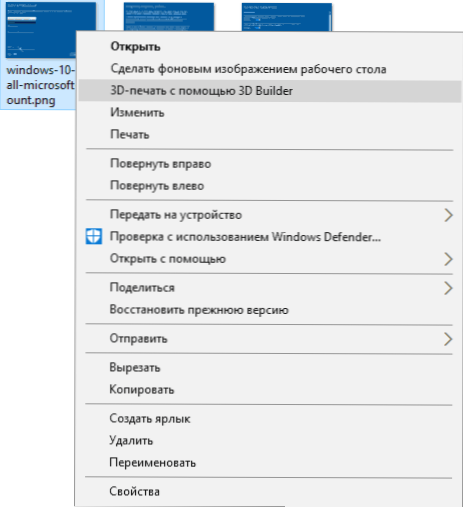
Prvým a pravdepodobne preferovaným spôsobom, ako odstrániť zadanú položku kontextovej ponuky, je použiť editor databázy Registry systému Windows 10.
- Spustite editor databázy Registry (Win + R, zadajte regedit alebo zadajte rovnaké pri vyhľadávaní systému Windows 10)
- Prejdite na kľúč databázy Registry (priečinky vľavo) HKEY_CLASSES_ROOT \ SystemFileAssociations \ .bmp \ Shell \ T3D Tlačiť
- Kliknite pravým tlačidlom na sekciu. Tlač T3D a odstráňte ho.
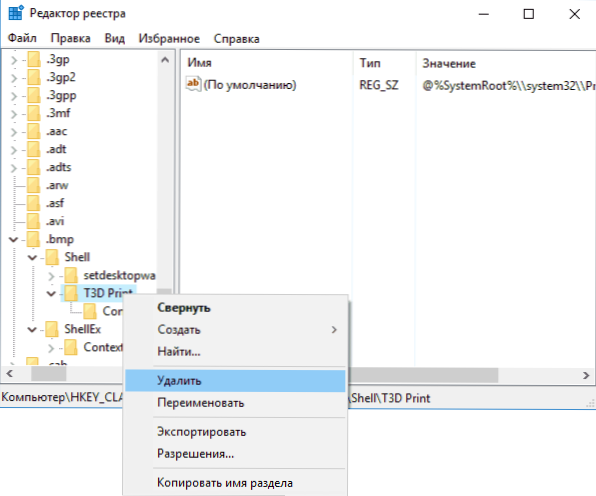
- Zopakujte to isté pre rozšírenia .jpg a .png (to znamená, prejdite na príslušné podkľúče v registri SystemFileAssociations).
Potom reštartujte program Explorer (alebo reštartujte počítač) a položka "3D tlač pomocou aplikácie 3D Bulider" zmizne z kontextovej ponuky obrázka.
Ako odstrániť aplikáciu 3D Bulider
Ak chcete tiež odstrániť samotný nástroj 3D Builder z operačného systému Windows 10, uľahčte ho (takmer ako každá iná aplikácia): stačí ho nájsť v zozname aplikácií v ponuke Štart, kliknite pravým tlačidlom myši a vyberte možnosť Odstrániť.

Súhlasím s odstránením, po ktorom bude 3D Builder odstránený. Tiež na túto tému môže byť užitočné: Ako odstrániť vstavané aplikácie Windows 10.